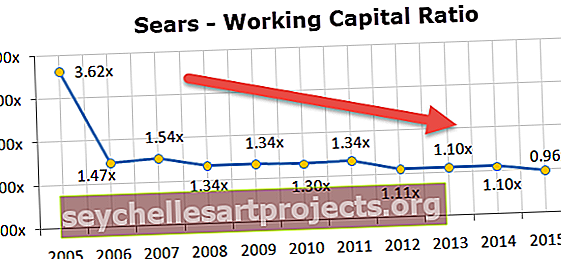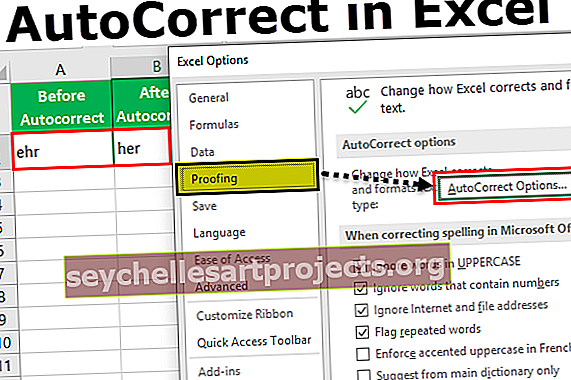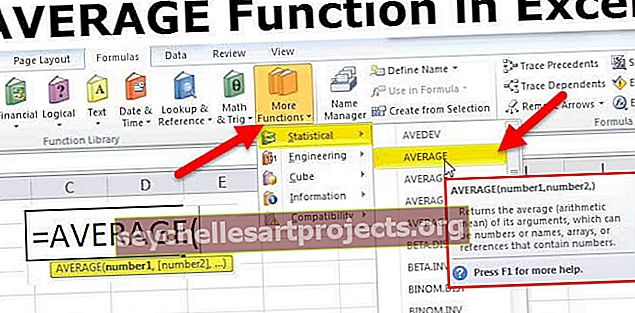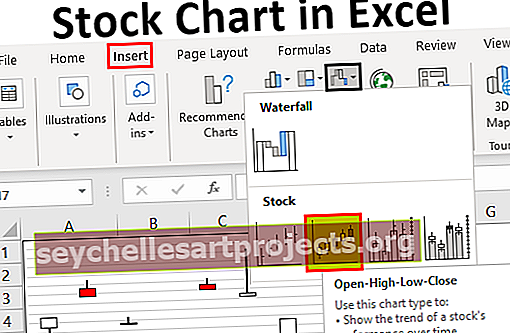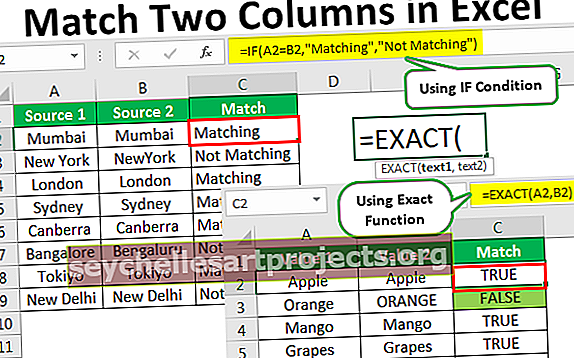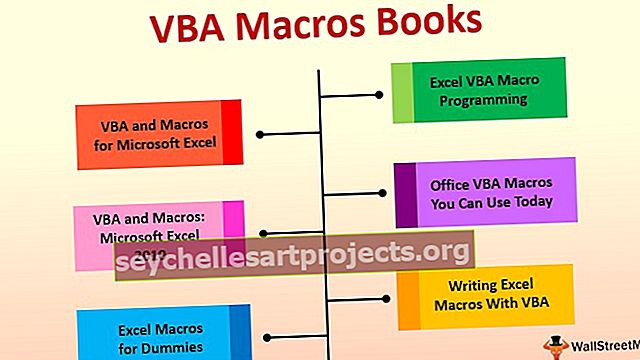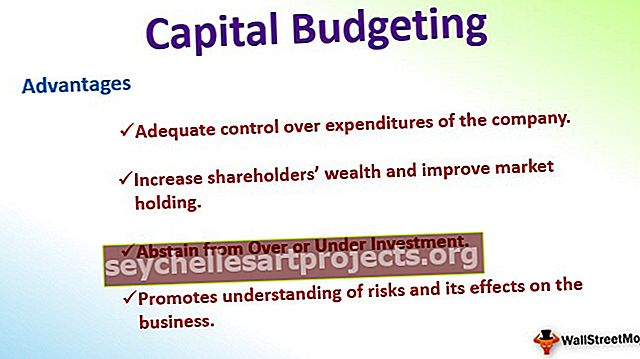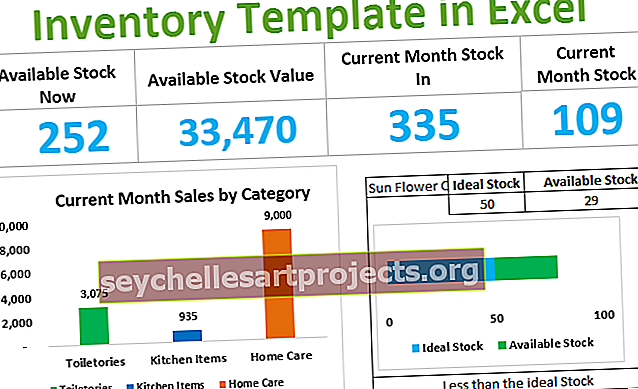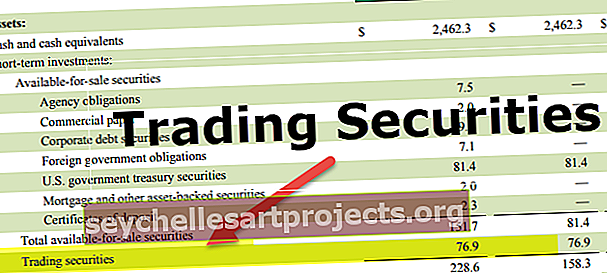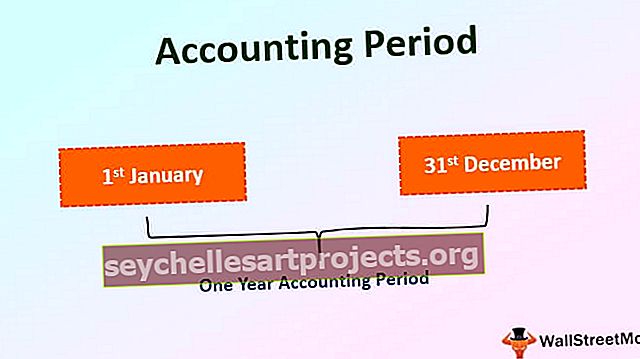Varaston malli Excelissä Luo Inventory Spreadsheet Template
Inventory Spreadsheet Template - Excel -tuoteseuranta
Jos olet jälleenmyyjä, varastojen tai varastojen hallinta on erittäin tärkeää. Ilman ammattimaisten ohjelmistojen apua on melkein mahdotonta pitää silmällä varastovarastojasi. Professional-ohjelmisto maksaa sinulle huomattavan summan taskustasi, mutta tässä artikkelissa näytän sinulle, miten voit luoda inventaarion seurantamallin Excelissä, ja voit ladata ja käyttää sitä ilmaiseksi.
Kun irtotavaratarjous tulee asiakkaalta, sinun on oltava valmis kertomaan asiakkaille, kuinka monta varastoa varastossa on ja kuinka kauan sinun tarvitsee toimittaa kaikki tuotteet.
Kuinka luoda varastomalli Excelissä?
Luo Inventory Tracking Template Excelissä noudattamalla seuraavia ohjeita.
Voit ladata tämän Inventory Tracking Excel -mallin täältä - Inventory Tracking Excel -malli- Vaihe 1: Ensinnäkin sinun on luotava tuotepäällikkö. Tämän arkin tulee sisältää kaikki tuotteen perustiedot.

- Vaihe 2: Luo nyt vielä yksi arkki Product Inflow -tuotetta varten. Tämä on lisätä kaikki toimittajien saapuvat tuotteet.

- Vaihe 3: Luo nyt osakkeiden ulosvirta-arkki. Tämä on päivitettävä, kun todellinen myynti tapahtuu.

- Vaihe 4: Nyt tuotesivulle saapuu, kuinka monta yksikköä varastossa on varastossa.

Tekniikkani, jota olen käyttänyt tässä, on ensinnäkin selvittää, kuinka monta yksikköä myyjiltä on saanut varastojen sisäänvirtauslehdestä, ja sitten olen vähentänyt myydyt määrät varastotiedoista. Tämä antaisi minulle, kuinka monta varastoa kullekin tuotteelle on käytettävissä.
- Vaihe 5: Saavuta nyt saatavissa oleva varastomäärä kertomalla käytettävissä oleva kalusto yksikköhintaan.

- Vaihe 6: Tarkastellaan nyt seuraavaa vaihetta. Olemme luoneet Product Master Sheet-, Stock Incoming Tracker- ja Stock Outgoing -seurannan. Sitten olemme päässeet käytettävissä olevaan varastoon vähentämällä myydystä varastosta saadut varastot.
Nyt meidän on luotava lisää taulukko nimeltä Laskelmat.
- Vaihe 7: Ensinnäkin meidän on tehtävä laskentataulukkoon käytettävissä oleva kokonaisvarasto ja varaston kokonaisarvo.

Olen lisännyt tuoteluettelotaulukkoon käytettävissä olevan varastosarakkeen ja käytettävissä olevan varastossa olevan sarakkeen.
- Vaihe 8: Luo nykyinen kuukauden alkamispäivä ja lopetuspäivä. Olen soveltanut kaavaa, joka luo automaattisesti kuluvan kuukauden ensimmäisen ja viimeisen päivän.

- Vaihe 9: Saavuta nyt kuluvan kuukauden osakevirrat ja varastot.

- Vaihe 10: Saavuta luokittain kuluvan kuukauden myynti ja käytettävissä olevat varastot.

- Vaihe 11: Nyt meidän on luotava Excel-hallintapaneeli varastonhallintamallillemme. Luo taulukko ja nimeä se kojelaudaksi.
- Vaihe 12: Nimeä otsikko ensin "Varastonhallintamalli".

- Vaihe 13: Piirrä tekstiruutu ja kirjoita Käytettävissä oleva varastotaso.

- Vaihe 14: Piirrä tämän alle vielä yksi tekstiruutu ja anna linkki käytettävissä olevien varastosolujen laskentataulukkoon.

- Vaihe 15: Tee näin samalla tavalla myös käytettävissä olevan osakkeen arvoon.

- Vaihe 16: Luo vastaavasti laatikoita ja anna linkki kuluvan kuukauden varastossa ja varastossa.

- Vaihe 17: Luo yksinkertainen sarakekaavio kuluvan kuukauden luokkamyynnille.

- Vaihe 18: Luo nyt kaikkien tuoteluettelotaulukon kohteiden luettelo Excelissä.

- Vaihe 19: Levitä VLOOKUP ja saavuta ihanteellinen varastomäärä ja nykyinen varastomäärä.

- Vaihe 20: Luo yksinkertainen pylväskaavio ja näytä ero ihanteellisessa varastossa ja käytettävissä olevassa varastossa.

- Vaihe 21: Kirjoita nyt suositus seuraavasti: "jos käytettävissä oleva varasto on pienempi kuin ihanteellinen varastossa, suositus on Tilausmäärä tai muuten suositus on Sinulla on ylimääräinen määrä.

Ok, nyt mainosjakaumasi seuranta Excel-malli on käyttövalmis.
Muistettavaa
- Ensinnäkin sinun on päivitettävä kaikki saatavilla olevat tuotteet tuoteluettelolaskentataulukossa. Sinun on varmistettava, ettei siihen ole kaksoiskappaleita.
- Kun saat tuoreita tai uusia tuotteita, sinun on palattava tuoteluetteloon ja päivitettävä uudet tuotteet vastaavasti.
- Jos myyntiä tapahtui, sinun on päivitettävä varastossa olevien tuotteiden tiedot.
- Jos myyjältä on saatu varastoja, päivitä sitten varastotiedot-taulukon tiedot.
- Jos kaikkia yllä olevia vaiheita noudatetaan, hallintapaneeli toimii hyvin ja näyttää varastosi analyysin.